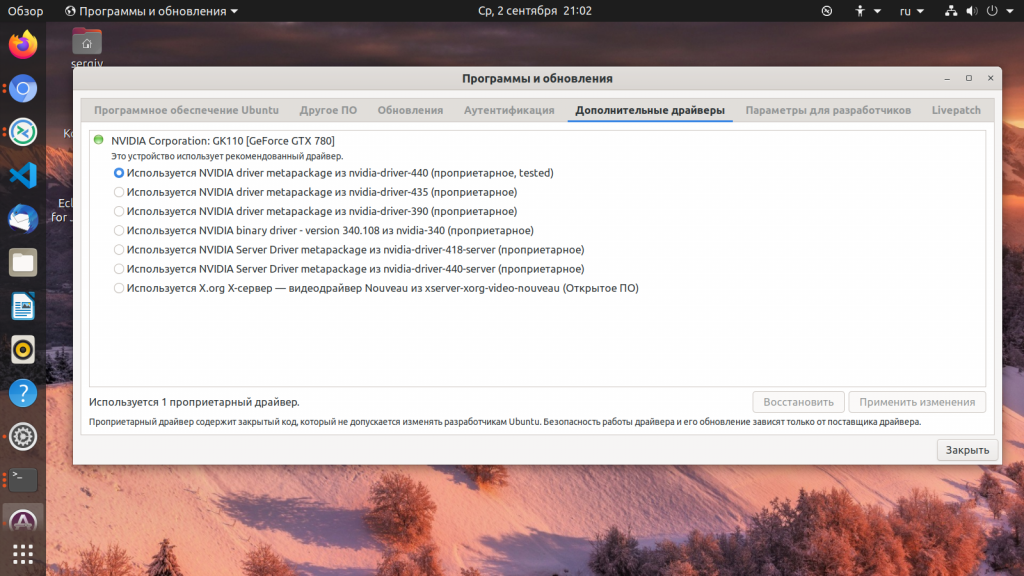- Блог X-PRESS
- Скачать драйвер Wi-Fi адаптера
- Извлечение драйверов
- Установка Ndiswrapper
- Установка Windows драйверов
- Установка драйверов в Linux
- Как драйвера устройств работают в Windows
- Как работают драйвера Linux
- Установка проприетарных драйверов Linux
- Установка прошивок в Linux
- Как установить драйверы для принтера в Linux
- Как заставить работать другое программное обеспечение
- Выводы
Блог X-PRESS
Linux прошла долгий путь с аппаратной поддержкой, но если у вас есть Wi-Fi адаптер, который все еще не имеет встроенных Linux-драйверов, то вы могли бы подключить его используя драйвера для Windows и специальное приложение Ndiswrapper.
Используя драйверы Windows в Linux, вы также можете получить более быструю скорость передачи или лучшую поддержку шифрования в зависимости от вашей Wi-Fi карты. Если ваш Wi-Fi адаптер работает в Linux, то не рекомендуется устанавливать драйверы Windows просто так ради удовольствия, поскольку это может привести к конфликту с родными Linux драйверами.
Скачать драйвер Wi-Fi адаптера
Первое что вам нужно сделать, это выяснить точную модель вашего Wi-Fi адаптера. Есть несколько способов это сделать, некоторые включают обнаружение чипсета устройства, а некоторые используют системный журнал. Легче всего просто посмотреть на само устройство, если у вас внешний адаптер, или узнать на сайте производителя, если адаптер встроенный и поставляется вместе с компьютером.
После того как вы узнали модель Wi-Fi адаптера, который пытаетесь установить, зайдите на сайт производителя и скачайте Windows драйвера для устройства.
Если есть возможность, то вам следует попытаться загрузить 32-разрядные Windows XP драйверы в ZIP Формате, а не в EXE. Если такой возможности нет выберите последние доступные драйвера ОС Windows, которые предоставляет производитель.
Извлечение драйверов
Для извлечения файлов нажмите правой кнопкой мыши на .EXE или Архив, и выберите “открыть с помощью архиватора” (open with archive manager).
Примечание: Хотя менеджером архивов можно извлечь как EXE так и архивные файлы, иногда файлы в EXE формате могут не работать с Ndiswrapper.
Установка Ndiswrapper
Ndiswrapper является инструментом, который позволяет Linux использовать драйверы Windows для поддержки Wi-Fi-адаптеров.
Для его установки в Ubuntu перейдите в “центр программного обеспечения” (Software Center) и найдите ndisgtk.
Установка Windows драйверов
Теперь, когда у вас есть извлеченный драйвер и установленный Ndiswrapper, откройте Система -> Администрирование -> Windows Wireless Drivers.
В открывшемся окне щелкните по установке нового драйвера (install new driver) и выберете распакованный драйвер.
Иногда .inf файлы будут в подкаталогах внутри драйверов, так что возможно вам придется немного покопаться, чтобы найти нужный файл для использования.
После выбора .inf файла для вашего Wi-Fi адаптера нажмите кнопку “Установить” (install). Это займет несколько минут.
После установки драйвера в главном окне будет сообщаться, правильно ли вы выбрали .inf файл, установлено оборудование или нет. Если вы выбрали неправильный драйвер вы можете попытаться установить другой .inf файл, который был извлечен из драйвера.
Если ни один из .inf файлов не работает вы можете попробовать драйвер для того же адаптера но для различных версий Windows (например, XP, Vista, 7).
После того как вы установите нужный драйвер нажмите “настроить сеть” (configure network), чтобы открыть сетевые соединения и подключения к беспроводной сети.
P.S. У меня с ASUS USB N-13 проблема драйвера не рашилась
Установка драйверов в Linux
В Windows мы привыкли, что перед тем, как новое оборудование будет работать, для него необходимо установить драйвера. Не важно будет ли это USB устройство, веб-камера или видеокарта. Драйвера в Windows выпускаются производителями и распространяются через интернет или на диске в комплекте с оборудованием.
В Linux, драйвера тоже необходимы, но ситуация состоит с ними немного по-другому. Здесь все свободные драйвера Linux встроены в ядро и если ваше оборудование будет работать с этой операционной системой, то, скорее всего, оно будет работать из коробки. Свободные драйвера разрабатываются производителями оборудования или же независимыми разработчиками. Также производители могут не открывать код своих драйверов, тогда они считаются проприетарными и не включаются в ядро, а доустанавливаются вручную.
Давайте рассмотрим подробнее работу с драйверами linux и Windows.
Как драйвера устройств работают в Windows
После установки Windows вам необходимо установить драйвера устройств, предоставляемые производителями — драйверы материнской платы, набора микросхем, драйверы видеокарты, звука, сети, wifi и многое другое.
Windows может немного в этом помочь и установить большинство драйверов от производителей через центр обновления Windows. При подключении устройства к компьютеру Windows вы увидите сообщение «Установка драйвера». Windows определяет производителя, ищет драйвер на серверах Microsoft и загружает его на ваш компьютер. Microsoft не пишут драйвера самостоятельно, они получают их от производителей и предоставляют вам, как только они понадобятся.
Если оборудование не работает в WIndows, то обычно вы можете найти драйвер чтобы заставить его работать. Обычно достаточно подыскать подходящий драйвер на просторах сети.
Как работают драйвера Linux
В Linux ситуация с драйверами очень сильно отличается. Большинство драйверов для вашего оборудования распространяются в виде открытого программного обеспечения и интегрированы в дистрибутив Linux. Эти драйверы linux, как правило, являются частью ядра Linux, но здесь есть исключение — драйверы видеокарты являются частью программного обеспечения Xorg, а драйверы принтера включены в набор CUPS (система печати).
Это значит, что большинство доступных для linux драйверов уже установлены на вашем компьютере, включены вместе с ядром, в виде модулей ядра или вместе с графическим сервером или сервером печати. Установка драйверов Linux почти не нужна. Драйвера в Linux разработаны, в основном, энтузиастами, но иногда их выпускают сами производители оборудования, которые вносят свой вклад в развитие ядра Linux и других проектов, например, это Intel, AMD, а также другие, более мелкие производители.
Все драйвера установлены из коробки, а значит вам не придется искать драйвера для каждого устройства в вашей системе и вручную их устанавливать. Система автоматически определит ваше оборудование и сама загрузит нужные драйвера в linux. Но здесь есть одно исключение — это проприетарные драйвера ядра linux и прошивки.
Установка проприетарных драйверов Linux
Некоторые производители не хотят открывать исходный код своих драйверов, поэтому для поддержки оборудования выпускают проприетарные драйвера в Linux с закрытым исходным кодом. Большинство дистрибутивов Linux не включают такие драйвера в свой состав, а значит они не смогут их автоматически определить и загрузить.
Чаще всего нам приходится сталкиваться с проприетарными драйверами для видеокарт, например, для NVIDIA, которые обеспечивают лучшую производительность в играх на Linux. Конечно, есть драйверы ядра Linux с открытым исходным кодом, которые заставят вашу видеокарту работать, но они не могут обеспечить достаточный уровень производительности в 3D играх. Некоторые драйвера wifi по прежнему закрыты, поэтому ваше оборудование не будет работать пока вы их не установите.
Установка драйверов в Linux зависит от вашего дистрибутива. В Ubuntu и основанных на ней дистрибутивах есть специальный инструмент — Дополнительные драйверы.
Программа определит, какие проприетраные драйверы устройств Linux можно установить и предложит скачать и установить их. В Linux Mint тоже есть инструмент менеджер драйверов, он работает аналогично инструменту в Ubuntu. Fedora — против проприетарных драйверов Linux и здесь нет никакого способа их установить. Во многих дистрибутивах проприетарные драйверы устройств linux можно найти в неофициальных репозиториях. Каждый дистрибутив решает эту проблему по-разному.
Установка прошивок в Linux
Не все могут делать драйвера с открытым кодом или проприетарные драйвера. Некоторым драйверам необходимы прошивки, чтобы правильно работать с устройствами. Например, прошивки нужны для работы некоторых модулей wifi или сетевых интерфейсов.
Чтобы установить прошивки в Linux необходимо скачать и установить пакет linux-firmware, это можно сделать с помощью следующей команды в Ubuntu:
sudo apt install linux-firmware
sudo yum install linux-firmware
Также возможно придется установить другие прошивки. Чтобы посмотреть подробнее, что нужно, и как установить, посмотрите лог ядра dmesg.
Как установить драйверы для принтера в Linux
Возможно, вам понадобится поставить драйвера linux для принтера. Однако при использовании инструмента для конфигурации принтеров — CUPS вы можете выбрать нужный драйвер из баз данных. Как правило, программа определяет производителя вашего принтера, а в списке вы можете выбрать точную модель принтера.
Вы также можете попытаться определить принтер по описанию PostScript или PPD файла. Эти файлы часто входят в состав драйвера принтера для Windows и вы можете найти PPD файл, который сделает работу вашего принтера лучше. Файл PPD можно выбрать в процессе работы CUPS.
Принтер может стать головной болью в Linux и многие из них могут не работать должным образом или даже вообще не работать. Так что при выборе принтера лучше сразу смотреть только те, которые точно будут работать с Linux.
Как заставить работать другое программное обеспечение
Иногда вам может понадобиться поставить драйвера linux для другого оборудования, которые не предоставляются автоматически. Например, NVIDIA предоставляет собственный инсталлятор для своего драйвера. Но тем не менее лучше использовать драйвера упакованные для вашего дистрибутива, они будут работать лучше.
В общем, если в Linux что-то не работает из коробки, и если оно все еще не работает после установки драйвера или прошивки, то, скорее всего, оно уже не будет работать вообще. Если вы используете старую версию Linux, может помочь обновление до самой новой версии. Это обеспечит лучшую аппаратную поддержку и обновления. Но если что-то все еще не работает, то , скорее всего, оно уже работать не будет.
Найти подробную информацию, как настроить работу того или иного оборудования в вашем дистрибутиве можно на различных форумах. Обычно, если у вас не очень новое устройство, другие пользователи уже сталкивались с этими проблемами, но они их уже решили, и вы можете найти эти ответы.
Выводы
Вы не должны возиться с драйверами слишком много. Драйвера в Linux с открытым исходным кодом и они интегрированы в ядро. В большинстве случаев вам не нужно устанавливать их или изменять, система автоматически определит оборудование и загрузит автоматические драйверы. Когда вы установили Linux, ваше оборудование должно работать либо сразу, либо после установки нескольких проприетарных драйверов.
Вы можете устанавливать и драйвера linux, размещенные на официальных сайтах производителей, но проприетарные драйвера могут работать не настолько хорошо, как подготовленные для вашей системы.
Обнаружили ошибку в тексте? Сообщите мне об этом. Выделите текст с ошибкой и нажмите Ctrl+Enter.